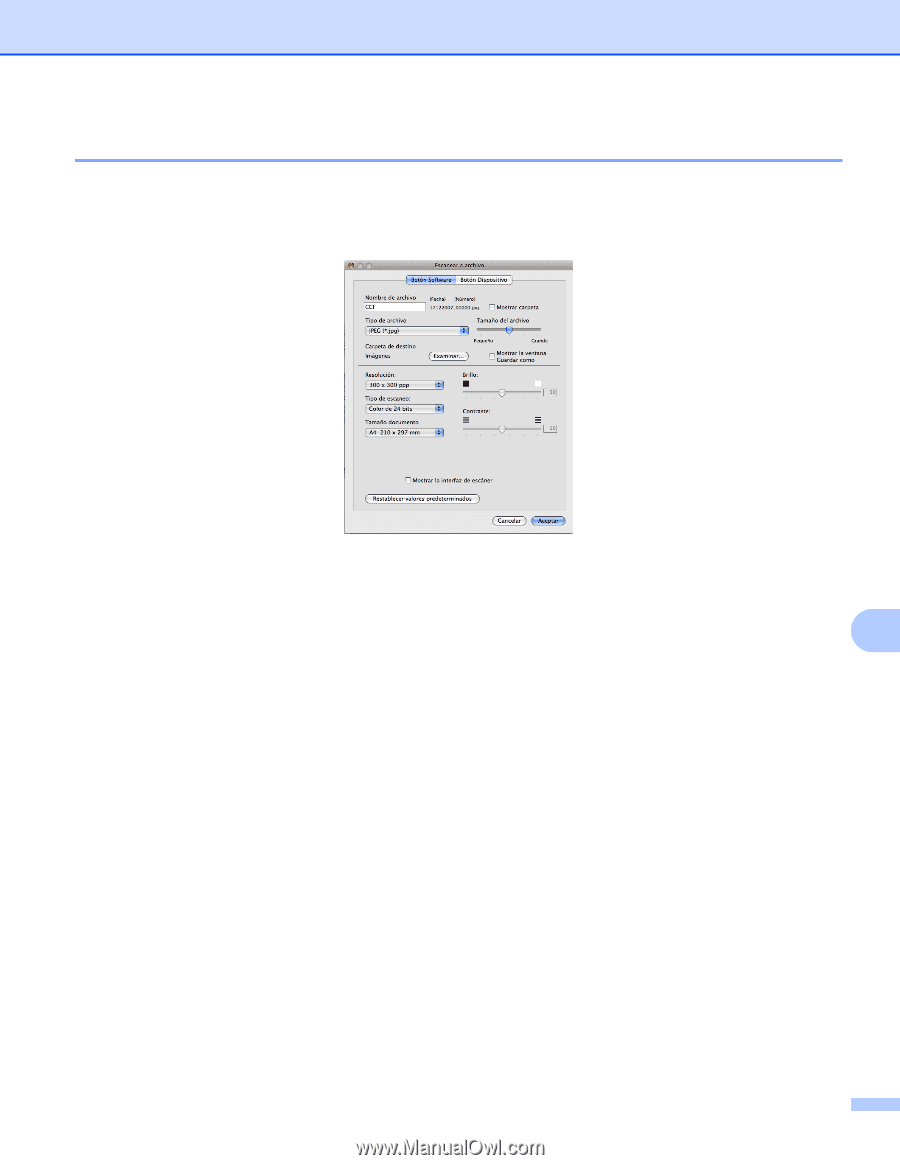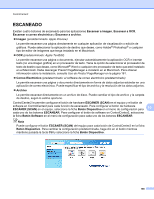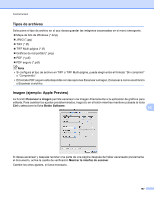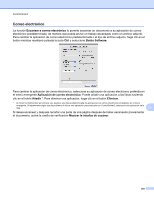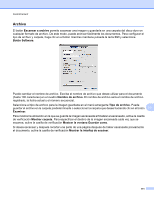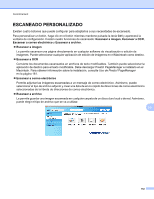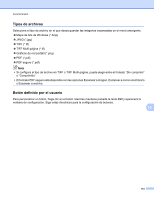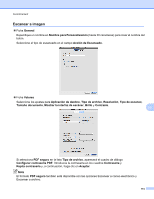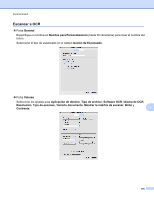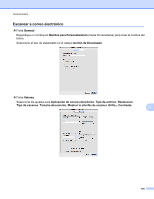Brother International DCP-J125 Software Users Manual - Spanish - Page 177
Archivo
 |
UPC - 012502625032
View all Brother International DCP-J125 manuals
Add to My Manuals
Save this manual to your list of manuals |
Page 177 highlights
ControlCenter2 Archivo El botón Escanear a archivo permite escanear una imagen y guardarla en una carpeta del disco duro en cualquier formato de archivo. De este modo, puede archivar fácilmente los documentos. Para configurar el tipo de archivo y carpeta, haga clic en el botón mientras mantiene pulsada la tecla Ctrl y seleccione Botón Software. Puede cambiar el nombre de archivo. Escriba el nombre de archivo que desee utilizar para el documento (hasta 100 caracteres) en el cuadro Nombre de archivo. El nombre de archivo será el nombre de archivo registrado, la fecha actual y el número secuencial. Seleccione el tipo de archivo para la imagen guardada en el menú emergente Tipo de archivo. Puede guardar el archivo en la carpeta predeterminada o seleccionar la carpeta que desee haciendo clic en el botón 10 Examinar. Para mostrar la ubicación en la que se guarda la imagen escaneada al finalizar el escaneado, active la casilla de verificación Mostrar carpeta. Para especificar el destino de la imagen escaneada cada vez que se escanea, active la casilla de verificación Mostrar la ventana Guardar como. Si desea escanear y después recortar una parte de una página después de haber escaneado previamente el documento, active la casilla de verificación Mostrar la interfaz de escáner. 171